Gastbeitrag von Holger DO5HOK und Axel DL8BBK
Das Radioddity GD77 bietet, wenn es mit der OpenGD77-Firmware nach Roger Clark VK3KYY (https://www.rogerclark.net/), nicht zu vergessen die OMs des Programmierteams, geflasht worden ist, weitaus mehr als die Original GD77-Firmware. Unter anderem einen Hotspot Mode, zu dem hier einige Tipps gegeben werden.
Grundsätzlich werden benötigt (Alternativen gibt es auch, darauf gehen wir aber hier nicht ein):
- Ein DMR-Funkgerät zum Einsprechen
- Ein Radioditty GD77 als Hotspot
- Das Programmierkabel zum GD77
- Ein Windows-PC mit USB-Schnittstelle
- Ein Internetzugang (DSL/LTE, je nachdem, was der Router hergibt)
Das Setup sieht wie folgt aus:
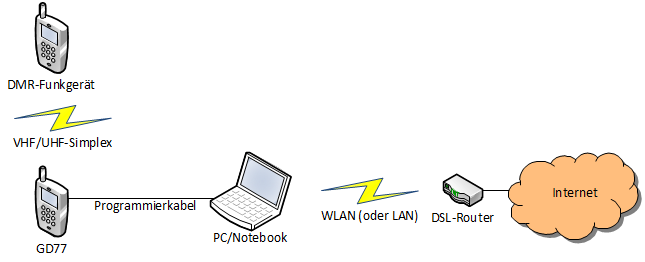
(Quelle: Axel DL8BBK)
Die jeweils aktuelle OpenGD77-Firmware (OpenGD77.sgl) und den FirmwareLoader.exe sowie die aktuelle, dazu passende Programmiersoftware „OpenGD77CPSInstaller.exe“ (CPS, ohne die geht es nicht!) kann man unter folgenden Link im Bereich „Development updates“ herunterladen:
Der Installationsprozess ist einfach. Erst die CPS installieren, dann die Firmware auf das GD77 bringen. Installationsanleitungen sparen wir uns hier. Wir bitten euch hierzu im Internet zu recherchieren.
Achtung: Manche Virenscanner mögen den Treiber für die serielle Schnittstelle, der mit der CPS ausgeliefert wird, nicht. Die Installation erfolgt auf eigenes Risiko. Auch hierzu gibt es im OpenGD77-Forum genug zum Lesen.
Jetzt stellt man den VFO-Modus des GD77 an und wählt eine der in den Bandplänen ausgewiesenen Gatewayfrequenzen im 2m- oder 70cm-Band aus (Simplexbetrieb – Beide Frequenzen – RX/TX – sind gleich), je nachdem welche Möglichkeiten man mit dem erforderlichen zweiten Gerät, über das in den Hotspot eingesprochen wird, hat.
Manche PC mögen keine HF-Einstrahlungen in die USB-Schnittstelle. Das Programmierkabel ist ein entsprechendes Einfallstor. Hier empfehlen wir, sobald es zu Abbrüchen in der Audio beim Empfang kommt, Klappferrite direkt hinter den Steckern des Programmierkabels Geräteseitig und PC-seitig einzusetzen. Auch reicht i.d.R. eine Ausgangsleistung von 50 mW für den Hotspotbetrieb innerhalb einer Wohnung aus.
Als Betriebssoftware für die Überleitung der Datenströme vom Windows-PC zum Router gibt es aktuell zwei Stück zur Auswahl: MMDVMhost oder BlueDV
Bevor wir mit dem Konfigurieren von Handfunkgerät und Software beginnen, müssen wir diese erst einmal downloaden.
Den Download für die MMDVMhost Software findet ihr hier:
https://titanix.net/DMR/mmdvm/
und die Software BlueDV bekommt ihr von dieser Seite:
http://software.pa7lim.nl/BlueDV/BETA/Windows/
hier bitte die aktuelle Beta Version downloaden!
Variante 1
OpenGD77 mit MMVMhost:
Der Download kommt als .zip Datei, diese bitte in einen Ordner deiner Wahl entpacken (bei mir heißt sie MMDVMhost) und anschließend eine Verknüpfung zu einem leicht zugänglichen Ordner z.B. auf dem Desktop erstellen!

Jetzt öffnen wir aus diesem Ordner die MMDVM.ini Datei und füllen die erforderlichen Dinge wie z.B. Callsign, ID, Frequenzen, ComPort, Zuordnungen der TS und des Startreflektors etc. aus. Speichern nicht vergessen!
Den ComPort erfahrt ihr durch Anschließen des Programmierkabels und Nachschauen im Gerätemanager eures PCs.
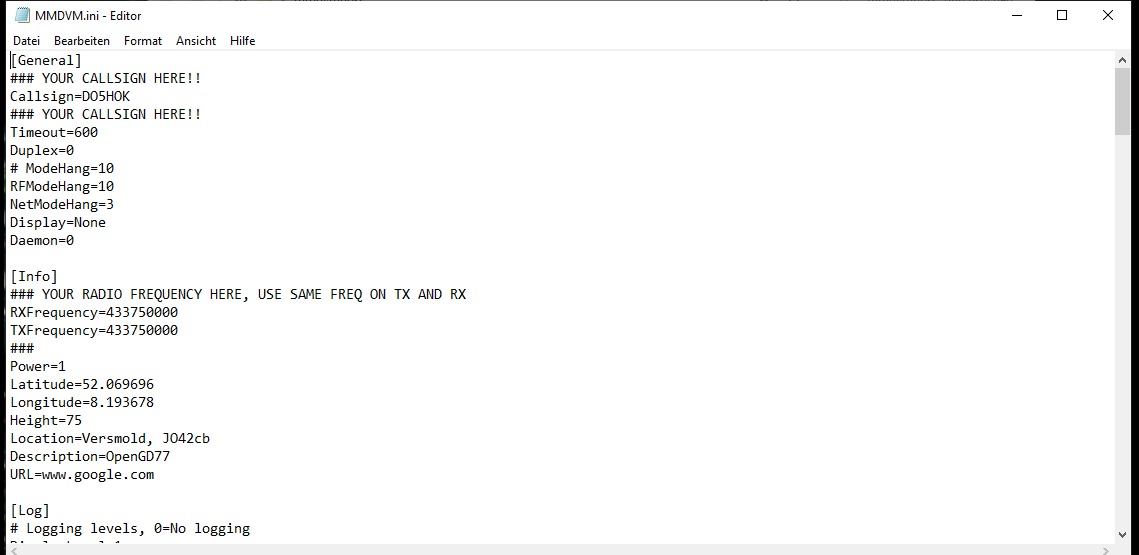
Das Kabel lassen wir am Handfunkgerät, schalten es ein und drücken den grünen Button am Handgerät suchen unter „Einstellungen“ den Punkt Hotspot und wählen mit den rechts/links Tasten MMDVM aus und bestätigen wieder mit der grünen Taste!
Nun starten wir die MMDVMhost.exe. Dann muss sich ein Fenster öffnen, dass ähnlich den nachfolgenden Bildern aussieht!


Diese Software ist die Schnittstelle zwischen PC und DMR-Master und braucht ein paar Sekunden, bis sie die Verbindung hergestellt hat. Jetzt müsste euer Gerät folgendes Anzeigen:

In meinem Fall bin ich nun mit dem Reflektor 4003 (Elbe/Weser) und der Talk Group 9 verbunden!
Was wir jetzt noch benötigen ist ein 2. DMR Gerät mit dem wir auf derselben Frequenz wie dem auf Hotspotgerät angezeigt, jetzt funken können.
Variante 2
OpenGD77 mit Blue DV:
Auch hier kommt der Download als .zip Datei. Allerdings befindet sich nach dem Entpacken nur eine Datei im Verzeichnis, die installiert werden muss.
Nach der Installation befindet sich bei euch auf dem Desktop ein Icon mit dem BlueDV Symbol, bitte öffnet das Programm und sucht euch im Menü das Setup und füllt bitte wieder alles das aus, was für den Betrieb erforderlich ist, wie z.B. Call, ID, etc..
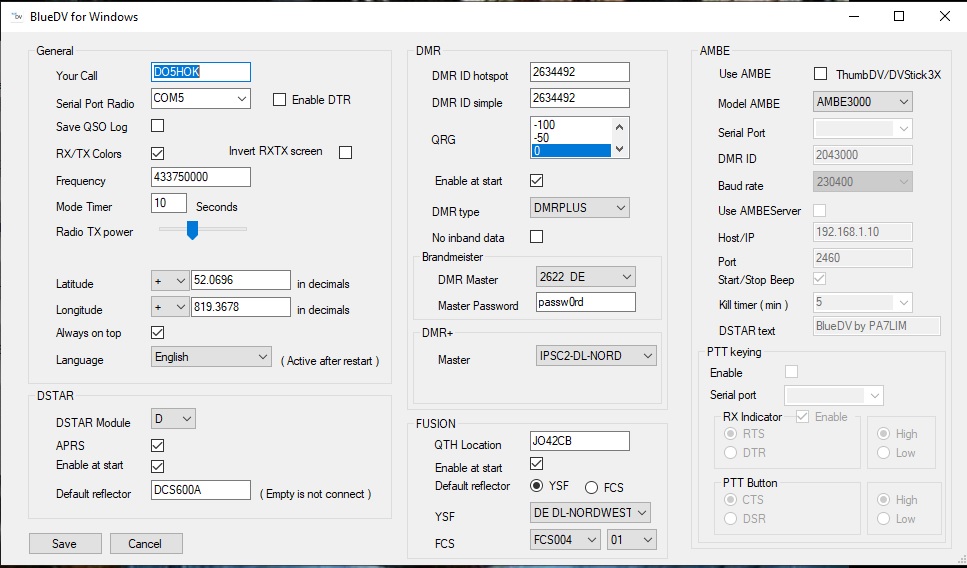
Bitte nach dem Ausfüllen das Speichern nicht vergessen!
Nun nehmt ihr euch für weitere Einstellungen die BlueDVconfig.ini vor, die sich hier befindet:
C:\Users\…\Documents\BlueDV
Auch hier bitte nochmal alles prüfen und fehlende Einträge ergänzen und speichern.
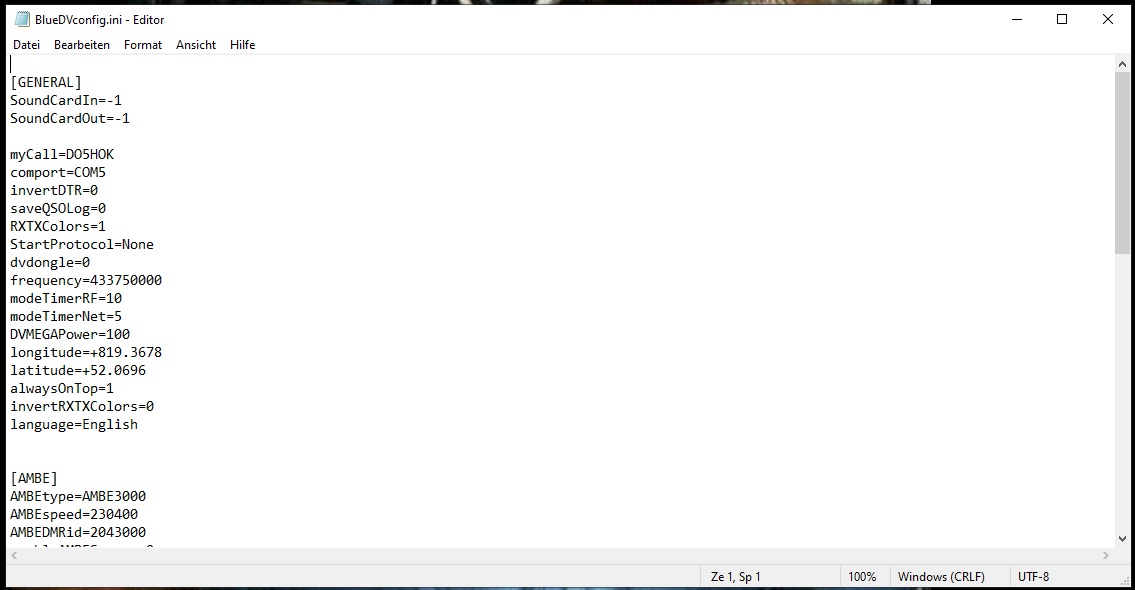
Jetzt verbinden wir das Programmierkabel mit dem Handfunkgerät, schalten es ein und drücken den grünen Button am Handgerät suchen die Einstellungen und wählen bei Hotspot mit den rechts/links Tasten BlueDV aus und bestätigen wieder mit der grünen Taste!
Nun die BlueDV Software starten. Nach meiner Konfiguration sieht der Bildschirm dann so aus:
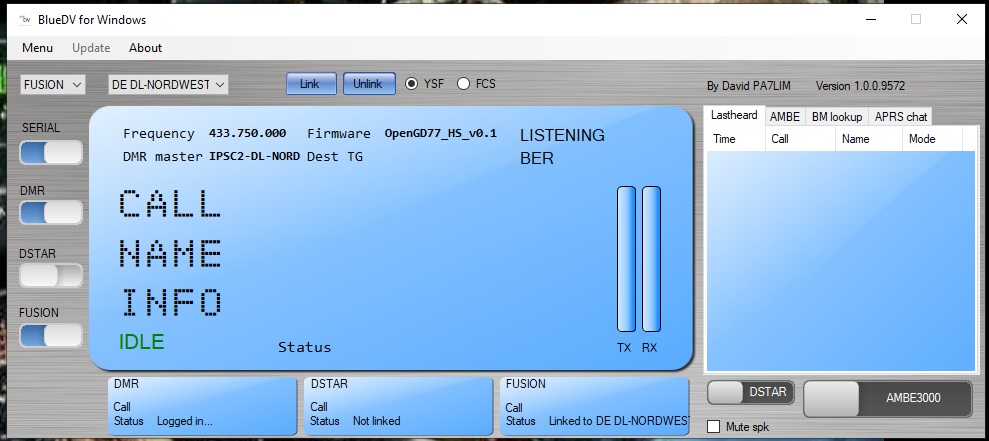
und mein Hotspotgerät zeigt folgendes:
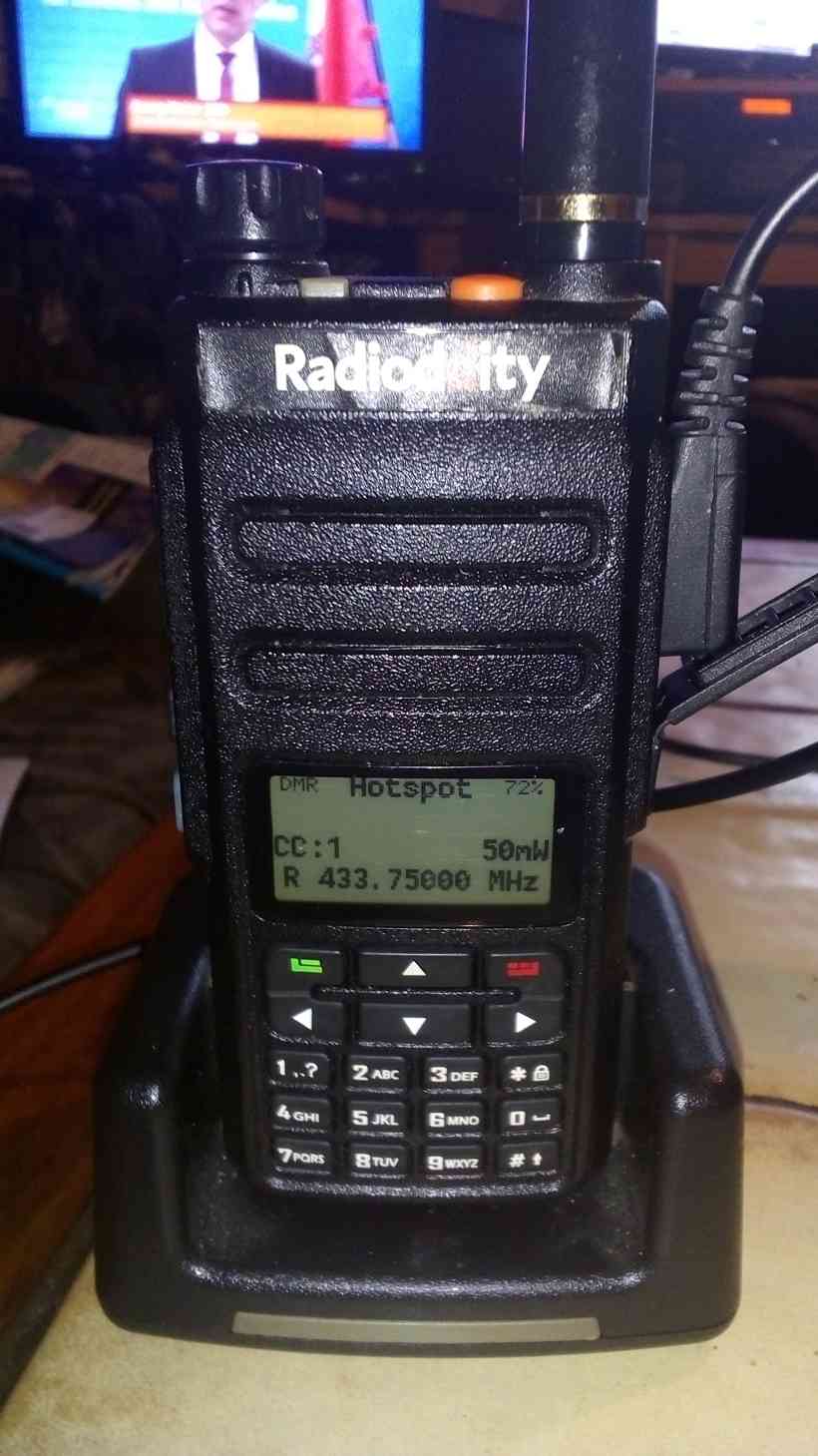
Jetzt benötigen wir wie in Variante 1 ein 2tes DMR Gerät mit dem wir auf derselben Frequenz wie dem auf Hotspotgerät angezeigt, funken können. Funktioniert natürlich im Moment nur auf DMR.
Die Umschaltung der TG erfolgt über das Gerät, mit dem in den Hotspot eingesprochen wird. Diese muss also entsprechend programmiert sein.
Für Verbesserungen, Ergänzungen und Anregungen sind wir dankbar. Nobody is perfect, HI
73 de DO5HOK (Holger), DL8BBK (Axel)